Нужно проставить нумерацию в
PDF-документах?
Скачайте лучший современный редактор ПДФ!
 Скачать бесплатно
Скачать бесплатно
 Поддержка систем: Windows 11, 10, 8, 7
Поддержка систем: Windows 11, 10, 8, 7
Как пронумеровать страницы в ПДФ-документе на ПК
Для нумерации многостраничников проще всего устанавливать десктопные программы. Они работают быстро и не зависят от интернета. А еще такой софт не требует загружать данные на сервер, как онлайн-приложения, а значит более надежен. При этом в стационарном ПО для компьютера много полезных возможностей, вроде редактирования или установки пароля.
PDF Commander
PDF Commander предлагает все необходимые инструменты для работы с личными или деловыми бумагами. Приложение объединяет в себе редактор, средство создания ПДФ с нуля, конвертер форматов, а также позволяет накладывать защиту, встраивать текст, штампы, картинки и многое другое.
Программа удобна и проста в управлении, что позволяет сводить даже сложные операции вроде того, как рисовать в PDF или объединить несколько файлов, к нескольким простым действиям. Благодаря интуитивному интерфейсу разобраться, как пронумеровать ПДФ, можно буквально за пару минут.
Шаг 1. Добавление файла
Установите программу на свой компьютер и разместите ярлык на рабочем столе. Запустите софт и добавьте ПДФ-файл, перетянув его из папки в окно программы или воспользовавшись соответствующей кнопкой.
Шаг 2. Проставьте номера
Во вкладке «Редактор» на панели управления найдите кнопку «Номер страницы». В окне настроек укажите, где расположить числа: сбоку, в верхнем или нижнем колонтитуле. PDF документ можно пронумеровать с первого листа либо проставить нужные цифры только на выбранных элементах.
Шаг 3. Сохранение файла
Раскройте пункт «Файл» и нажмите «Сохранить», чтобы применить новые установки к открытому документу. Чтобы создать новый ПДФ-файл, выберите «Сохранить как».
Как видите, все достаточно просто и интуитивно. Помимо легкого управления, PDF Commander отличается невысокими системными требованиями и совместимо со всеми версиями Windows. Это делает редактор отличным выбором как для личного пользования, так и для деловых задач.
 Скачать бесплатно
Скачать бесплатно
 Поддержка систем: Windows 11, 10, 8, 7
Поддержка систем: Windows 11, 10, 8, 7
ABBYY FineReader
ABBYY FineReader используют для обработки отсканированных изображений и создания PDF-файлов. В приложении имеются базовые функции редактирования, поддерживается комментирование, добавление штампов, защита. Принцип работы здесь не так очевиден, как в предыдущем варианте, и чтобы понять, как проставить нумерацию страниц в ПДФ, понадобится время.
- Запустите ABBYY и в стартовом окне нажмите «Открыть PDF-документ». Найдите в папке на жестком диске нужный ПДФ-файл и загрузите его в программу.
- На панели управления найдите кнопку «Колонтитул». Нажмите на нее, чтобы раскрыть меню опций, и выберите «Страница 1».
- Откроется окно настроек. По умолчанию номера располагаются в верхнем колонтитуле справа. Чтобы изменить параметр, кликните по иконке со стрелкой.
- Если вы хотите убрать слово «Страницы», отображаемого перед числовым показателем, удалите его из соответствующего поля.
- Чтобы запустить отсчет с определенного места, например, второй страницы, укажите нужные листы в поле «Диапазон». Чтобы при этом не сбивался порядок, измените параметр «Начать с номера один».
ABBYY FineReader можно использовать бесплатно в течение 7 дней, демо-версия накладывает ограничения на размер. Стоимость лицензии начинается от 4490 рублей за один год использования.
PDF-XChange Editor
PDF-Xchange Editor входит во многие рейтинги программ для создания ПДФ-файлов, так как в ней есть множество продвинутых инструментов для бизнес-документации. Редактор поддерживает добавление своих стилей, так что это хорошее средство, если вы хотите узнать, как в колонтитуле сделать нумерацию страниц в рамке
- Запустите приложение и добавьте документ через пункты «Файл» - «Открыть». Откройте вкладку «Обзор», найдите и выделите ПДФ-объект на жестком диске.
- Откройте вкладку «Организация» и среди опций на панели управления найдите пункт «Сквозная нумерация». Кликните по кнопке и выберите «Добавить».
- В окне параметров установите курсор в поле колонтитула, в который вы хотите встроить числа. Нажмите иконку с синими скобками и кликните «Номер страницы».
- Если нужно исключить какие-то листы, нажмите «Параметры диапазона». Чтобы указать специфичные настройки, например, поставить число на последней странице, кликните «Заказной».
- Чтобы изменить шрифт, воспользуйтесь соответствующей кнопкой справа. Здесь можно настроить размер и цвет элемента и создать вокруг него рамку.
- Нажмите «Файл» и левой колонке выберите опцию «Сохранить», чтобы применить изменения к обрабатываемому PDF-файлу.
PDF-Xchange Editor можно использовать бесплатно, но тогда в документацию будет встроен логотип фирмы. Софт дает сильную нагрузку на процессор, поэтому лучше не использовать его на ноутбуках.
WPS PDF
Редактор для PDF, входящий в офисный пакет WPS Office. Позволяет открывать, изменять и комментировать документы. Поддерживает вставку объектов, удаление страниц, объединение нескольких файлов в один. Можно менять порядок элементов, заполнять поля, экспортировать в Word или JPG.
Доступен «темный» интерфейс для более удобной работы в темноте, он меняет цветовую гамму экрана. Есть, вкладки для одновременной работы с несколькими файлами, базовые функции работают офлайн. Программа подойдет тем, кто часто оформляет договоры, сканы, формы.
Как добавить нумерацию страниц в ПДФ:
- Откройте исходный файл и зайдите в панель «Изменить».
- Кликните по пункту «Номер страницы».
- В настройках укажите размещение: верхний/нижний колонтитул, расположение по горизонтали.
- Уточните начальный номер и формат (например, «1», «Page 1», «i»).
- Назначьте диапазон — все страницы или только выбранные.
- Проверьте предварительный просмотр.
- Подтвердите, нажав «ОК», затем сохраните файл с изменениями.
PDF Studio 2024
Мощное десктопное приложение для правки и создания PDF-файлов. Поддерживает вставку текста, форм, изображений и подписей. Можно адаптировать макет, работать с архивными форматами, накладывать метки времени и шифровать данные.
Версия 2024 получила улучшенную систему аннотаций, распознавание текста на русском и расширенную поддержку шаблонов. Программа доступна на разных ОС, подойдёт для работы с проектной, юридической и образовательной документацией.
Как сделать нумерацию страниц в ПДФ:
- Откройте документ и кликните на вкладку «Pages».
- Перейдите в подраздел «Header & Footer» → «Add».
- В области редактирования нажмите «Insert Page Number».
- Укажите необходимую позицию.
- Настройте отображение: стиль, шрифт, начальное значение.
- Укажите список страниц, на которых нужно показать номер.
- Подтвердите, кликнув «Apply» и сохраните изменения в итоговом файле.
Онлайн-сервисы для добавления номеров страниц
Еще один способ пронумеровать ПДФ-документ – использовать специальные сайты. Главный плюс – ничего не нужно устанавливать на ПК, думать о системных требованиях. Минус – контент нужно грузить на сторонние серверы, так что убедитесь, что в них нет никакой чувствительной информации.
ILovePDF
Онлайн-сервис для действий с PDF без установки на устройство. Работает в браузере, позволяет объединять, разбивать, конвертировать и уменьшать размер документов. Интерфейс полностью русифицирован, загрузка возможна как с компьютера, так и из облачных хранилищ.
Все файлы удаляются с сервера автоматически после завершения обработки. Удобен для тех, кто работает с договорами, заявлениями и сканами без установки программ.
Как вставить номер страницы в ПДФ:
- Перейдите на сайт и выберите опцию «Нумерация страниц».
- Загрузите PDF с компьютера или подключите Google Drive/Dropbox.
- Укажите размещение — сверху или снизу, а также выравнивание. Задайте стиль: простые числа, комбинированный текст («Стр. 1» и т.п.), выберите, с какого номера начинать счёт. Далее отметьте, на каких листах должна появляться нумерация.
- Нажмите «Добавить номера страниц», скачайте файл после обработки.
SmallPDF
Универсальный PDF-инструмент с онлайн-доступом и лаконичным интерфейсом. Позволяет преобразовывать документы в разные форматы, вносить правки, добавлять подписи. Есть возможность объединения файлов, сжатия и визуального редактирования.
Работает с различных устройств, синхронизируется с облаком. Подходит для оформления презентаций, заявок, формуляров и других задач, где важна скорость и минимализм.
Как добавить номер страницы в ПДФ:
- Перейдите на сайт и откройте раздел «Добавить номера страниц».
- Загрузите файл со своего устройства или облака.
- Укажите расположение цифр: верх, низ, центр или края. Настройте шрифт, оттенок и размер будущих номеров. Установите стартовое значение — например, начать с «2» вместо «1». При необходимости задайте интервал (например, чётные страницы).
- Подтвердите добавление и скачайте результат.
Как установить колонтитулы в ПДФ-документе
Электронные книги, доклады и рефераты часто снабжаются колонтитулами с дополнительным текстом. Они содержат имя автора и название ПДФ-документа, иногда указывается дата создания.
Средства для чтения наподобие Foxit Reader и сервисы в режиме онлайн вроде 24 Tools не способны справиться с данной задачей. Для этого понадобится продвинутый PDF-редактор. Мы рассмотрим процесс в уже упомянутой программе PDF-XChange Editor.
- Откройте нужный файл, как в инструкции выше. После этого раскройте вкладку «Организация» и разверните инструмент «Колонтитул». Найдите пункт «Добавить».
- Откроется окно параметров. Укажите область, на которой будут отображаться колонтитулы, и введите нужный текст.
- Сохраните измененный ПДФ на жесткий диск через пункты «Файл» - «Сохранить как».
Как добавить нумерацию Бейтса в юридические документы
Нумерация Бейтса встраивается в нормативные документы для упрощения поиска и индексации. При этом добавляется уникальный номер, который позволяет отслеживать связь с другими бумагами, пронумерованными по этой системе. Данную опцию можно найти в профессиональных редакторах наподобие платной версии Adobe Acrobat.
- Откройте нужный документ в Adobe Acrobat и в колонке справа отыщите функцию «Систематизировать страницы».
- На панели инструментов найдите кнопку «Еще». Откройте список вариантов и выберите «Нумерация Бейтса», затем «Добавить».
- Установите курсор в нужное поле и кликните «Вставить номер Бейтса». Также здесь можно настроить начертание надписей. Если вы хотите создать свой стиль, прочитайте о том, как добавить новые шрифты в Adobe Acrobat.
- Появится окошко с параметрами элемента. Укажите префикс, суффикс и другие показатели и нажмите ОК для сохранения.
Адобе Акробат имеет один важный недостаток: это достаточно тяжелое приложение, которое сильно потребляет системные ресурсы. Также не радует цена: за месяц использования придется выложить 1 932 рубля.
Заключение
Мы рассмотрели несколько способов, как пронумеровать страницы в PDF. Если вы ищете простой и визуально понятный инструмент — стоит обратить внимание на ILovePDF: он запускается в браузере, не требует установки и подойдёт даже новичкам. Для тех, кто предпочитает десктопный софт и нуждается в точной настройке формата, хорошим выбором будет PDF Studio — особенно для работы с техническими документами.
Тем не менее, оптимальным решением остаётся PDF Commander. Программа сочетает автоматизацию процесса с лёгкостью использования, не перегружена лишними функциями и стабильно работает даже на слабых компьютерах. Она подойдёт как для ежедневного оформления рабочих документов, так и для организации личной библиотеки, при этом не требуя глубоких знаний или дополнительного обучения.
Нужен многофункциональный редактор и
конвертер для PDF?
Скачайте 100% рабочую версию!
 Скачать бесплатно
Скачать бесплатно
 Поддержка систем: Windows 11, 10, 8, 7
Поддержка систем: Windows 11, 10, 8, 7






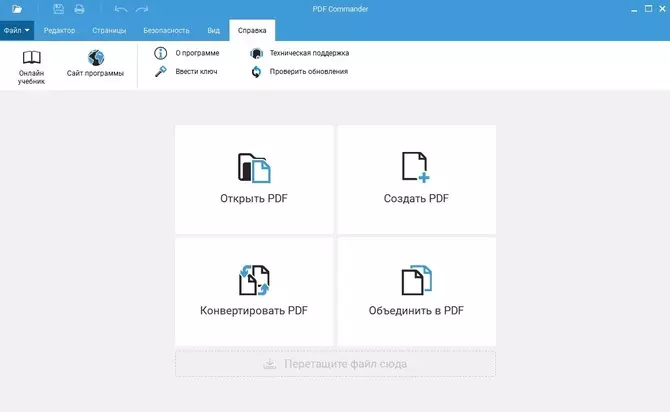
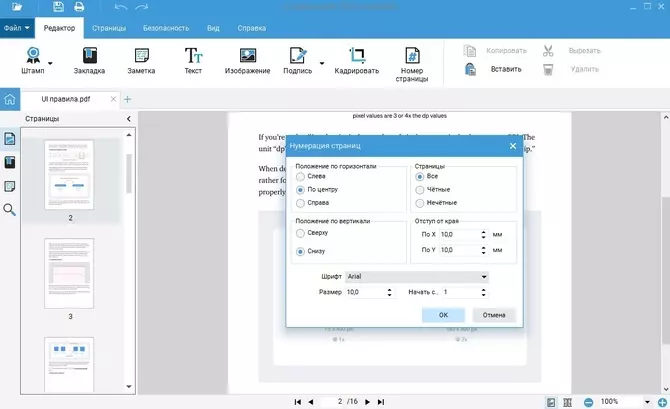
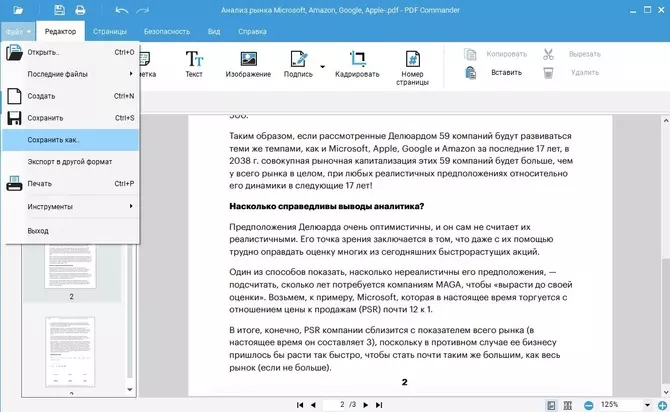
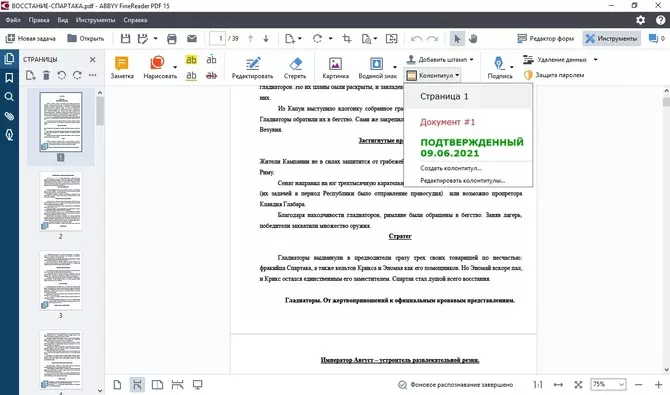
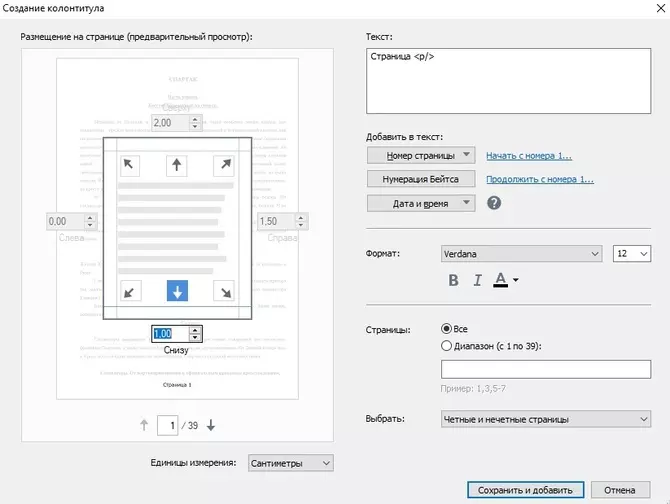
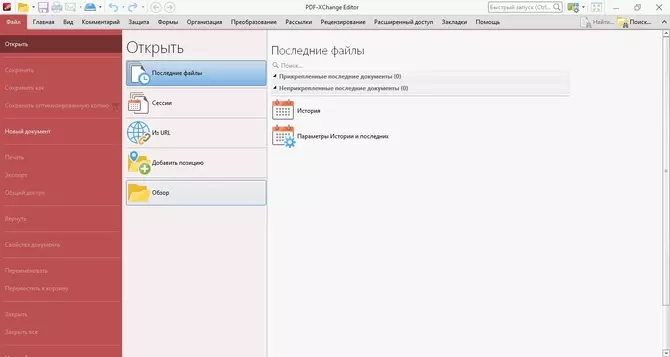
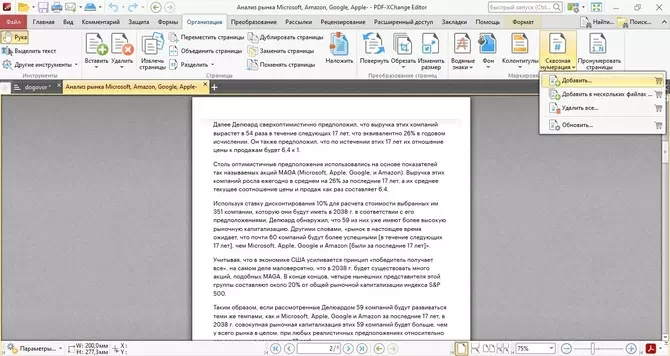
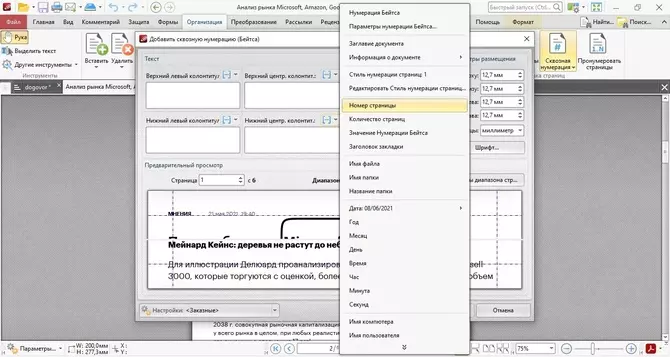
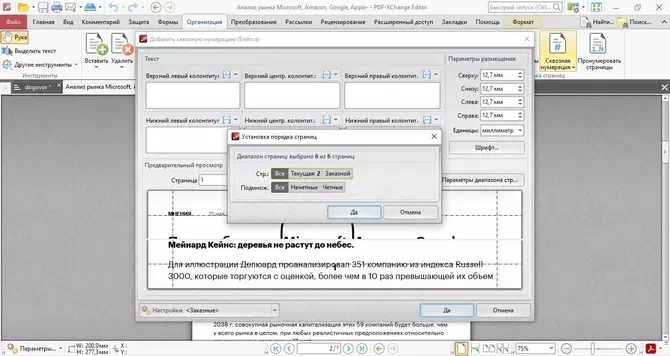
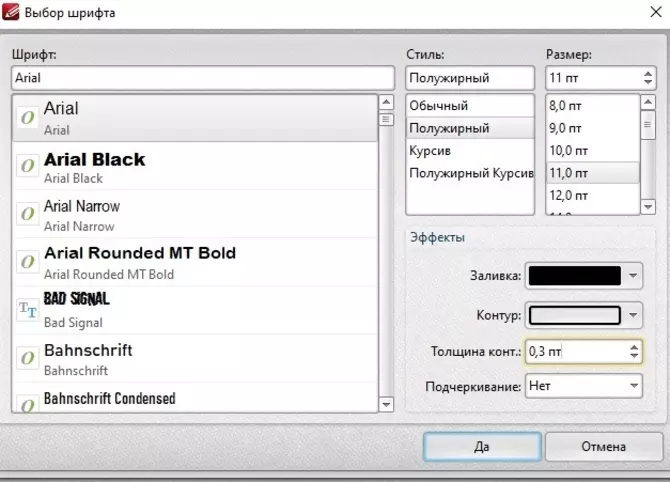
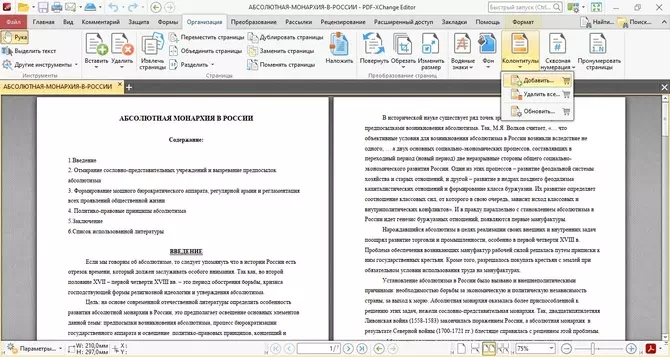
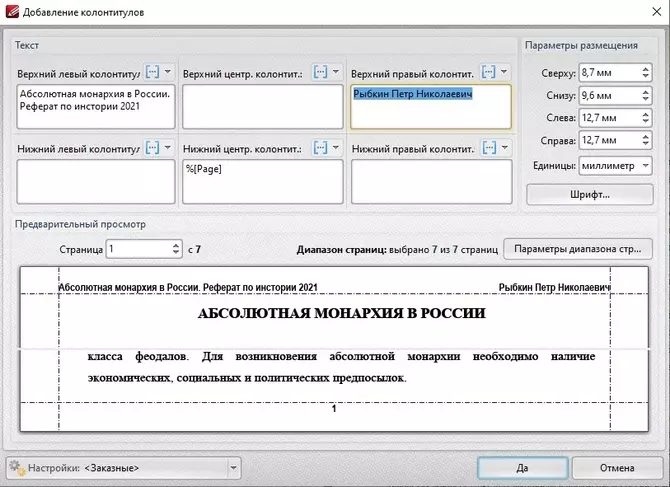
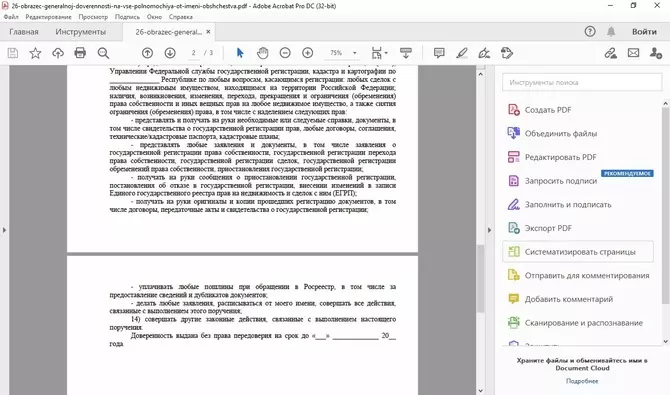
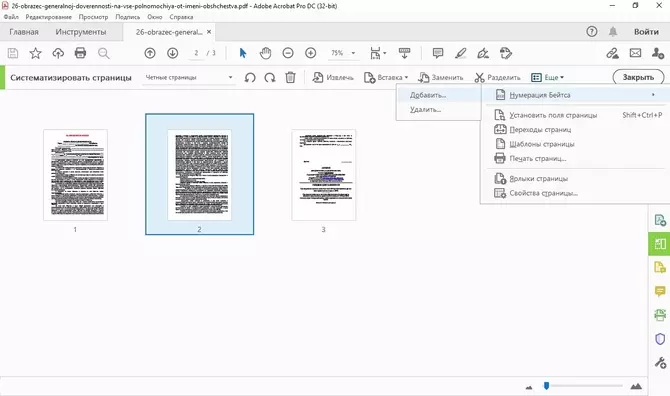
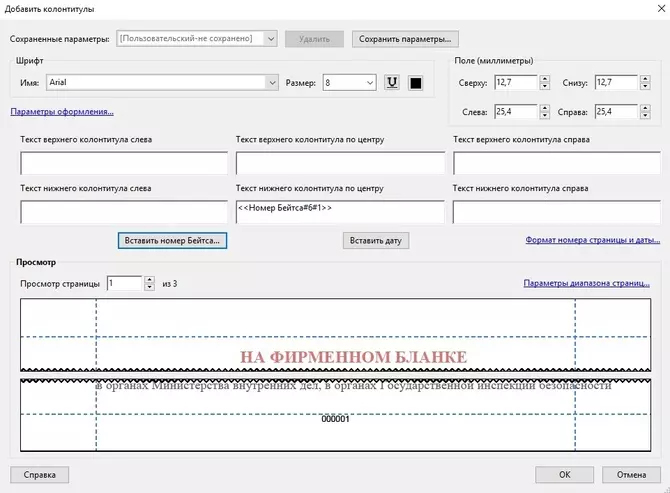












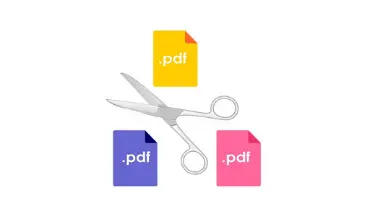

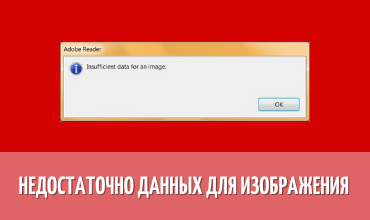
Оставьте ваш комментарий